حتما برای همه پیش آمده که به یک عکس یا ویدئوی خیلی جالب در کامپیوترمان برخوردهایم، اما هیچ وقت حوصله این را نداشتیم که با گوشی منتقلش کنیم و بعد روی اینستاگرام پستش کنیم! یا اصلا موبایلمان کلا خراب شده و نمیتوانیم در اینستاگرام پست بگذاریم. اما نگران نباشید! دیگر این مشکل حل شده است چون حالا خیلی راحت میتوانید با استفاده از مرورگر کامپیوترتان و بدون نیاز به هیچ نرمافزاری، پست گذاشتن در اینستاگرام با کامپیوتر را یاد بگیرید!
قبل از اینکه شروع به مطالعه این مطلب کنید باید عرض کنم خدمتتان که از آنجایی که اکثر کاربران از مرورگر کروم استفاده میکنند، ما هم در این مقاله، نحوه پست گذاشتن با این مرورگر را آموزش دادهایم. اما نگران نباشید! اگر از فایرفاکس یا سافاری استفاده میکنید، فقط کافی است در بخش نظرات به ما بگویید تا هرچه سریعتر آن ها را هم آموزش بدهیم.
چگونه با مرورگر کروم در اینستاگرام پست بگذاریم؟
در این قسمت روش پست گذاشتن در اینستاگرام با کامپیوتر را با مرورگر کروم را به صورت تصویری و قدم به قدم برای شما آماده کردهایم:
قدم اول: در مرورگر روی گزینه بیشتر کلیک کنید
مرورگر کروم را باز کنید و روی آیکون “بیشتر” که سمت راست بالای صفحه است کلیک کنید:
قدم دوم: developer tools را انتخاب کنید
بعد از اینکه منوی “بیشتر” را باز کردید، نشانگر را روی گزینه “ابزار بیشتر” (more tools) نگهدارید تا صفحه جدیدی نشان داده شود. روی آن صفحه هم، بر روی گزینه “ابزار توسعه دهنده” (developer tools) کلیک کنید.
[academy]
قدم سوم: وارد سایت اینستاگرام شوید
حالا خواهید دید که صفحه دسکتاپ شما به دو بخش تقسیم شده است. در قسمت راست، روی آیکون موبایل کلیک کنید و مطمئن شوید که رنگ آن آبی شده است. رنگ آبی روی این آیکون به این معنی است که این گزینه فعال شده است.
بعد از اینکه این کار را انجام دادید، در صفحه گوگل، آدرس اینستاگرام را instagram.com را تایپ کنید تا وارد سایت شوید.
قدم چهارم: وارد صفحۀ اینستاگرام شخصی خود بشوید
بعد از اینکه وارد وبسایت اینستاگرام شدید، با وارد کردن نام کاربری و رمز عبورتان، وارد صفحه خودتان بشوید.
قدم پنجم: در این مرحله اینستاگرام مشابه موبایل عمل میکند
حالا دیگر از این به بعد کارتان خیلی راحت است چون فرق چندانی با موبایل ندارد. روی علامت “+” پایین صفحه کلیک کنید:
قدم ششم: حالا به راحتی عکس و فیلمهای خود را در اینستاگرام آپلود کنید
بعد از اینکه روی آیکون “+” کلیک کردید، صفحه کوچکی برای شما نشان داده میشود. آنجا عکس مورد نظرتان را از پوشه مربوط پیدا کرده و روی گزینه “باز کردن” (Open) کلیک کنید تا عکس شما روی اینستاگرام آپلود شود:
قدم هفتم: عکس را ویرایش کنید
بعد از اینکه عکس مورد علاقهتان را انتخاب کردید، میتوانید مثل موبایل، روی آن فیلتر اعمال کرده و یا آن را ویرایش کنید. بعد از اینکه این کارها را انجام دادید، روی گزینه “بعدی” (next) کلیک کنید.
قدم آخر: پست گذاشتن در اینستاگرام با موفقیت انجام شد
حالا دیگر کارتان تقریبا تمام شده است! بعد از اینکه روی دکمه “بعدی” کلیک کردید، نوبت آن است که کپشن خودتان را بنویسید. حتی میتوانید لوکیشن خودتان را هم به عکس اضافه کنید! و در نهایت روی دکمه “به اشتراکگذاری” (Share) کلیک کنید تا عکس شما منتشر شود!
آخرین سخن!
اول از همه امیدوارم که با مطالعه این مطلب کوتاه ولی مفید، یاد گرفته باشید که چگونه با استفاده از مرورگر کروم در اینستاگرام پست بگذارید. بگذارید این مورد را بار دیگر هم تکرار کنم که اگر از مرورگر فایرفاکس یا سافاری (برای مک) استفاده میکنید، حتما در قسمت کامنتها درخواست بدهید تا طریقه پست گذاشتن با این مرورگر ها را هم هرچه سریعتر به شما آموزش دهیم!
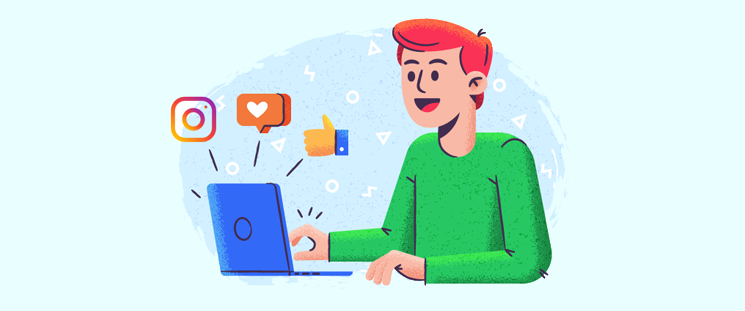
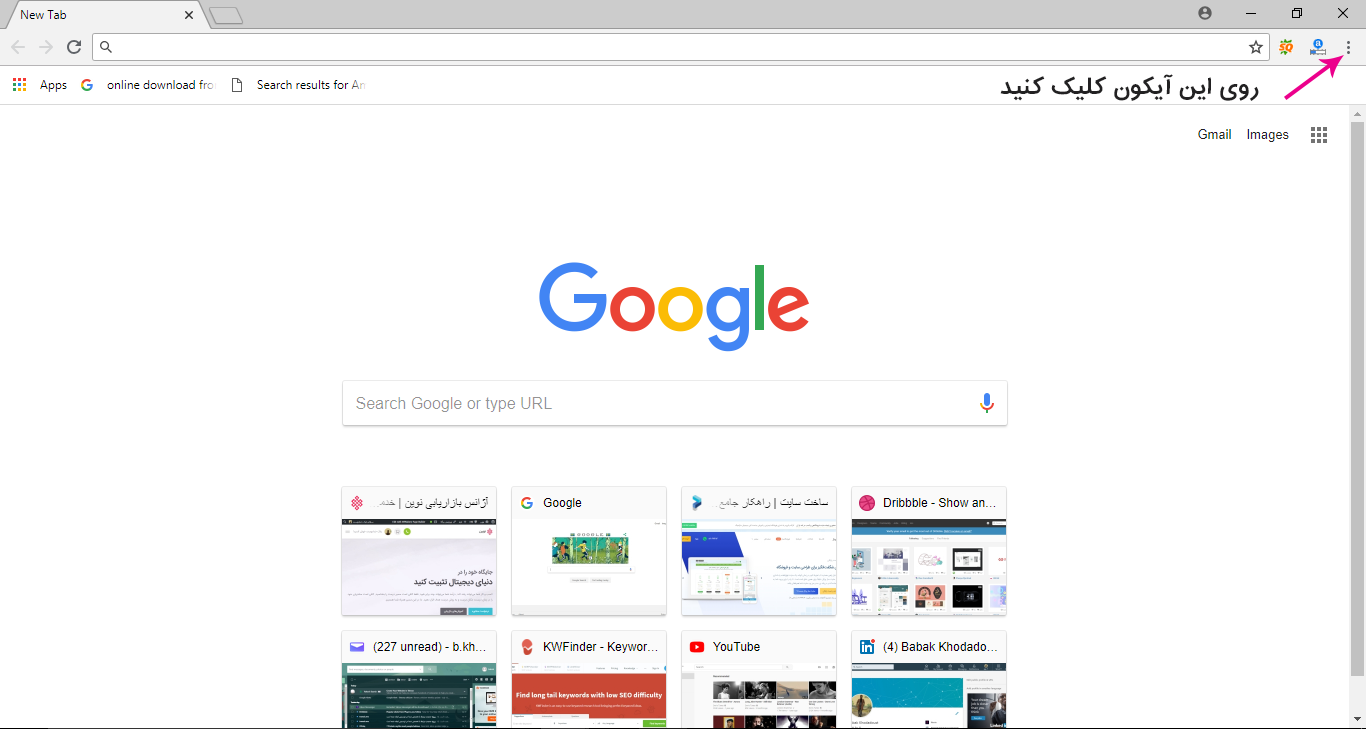
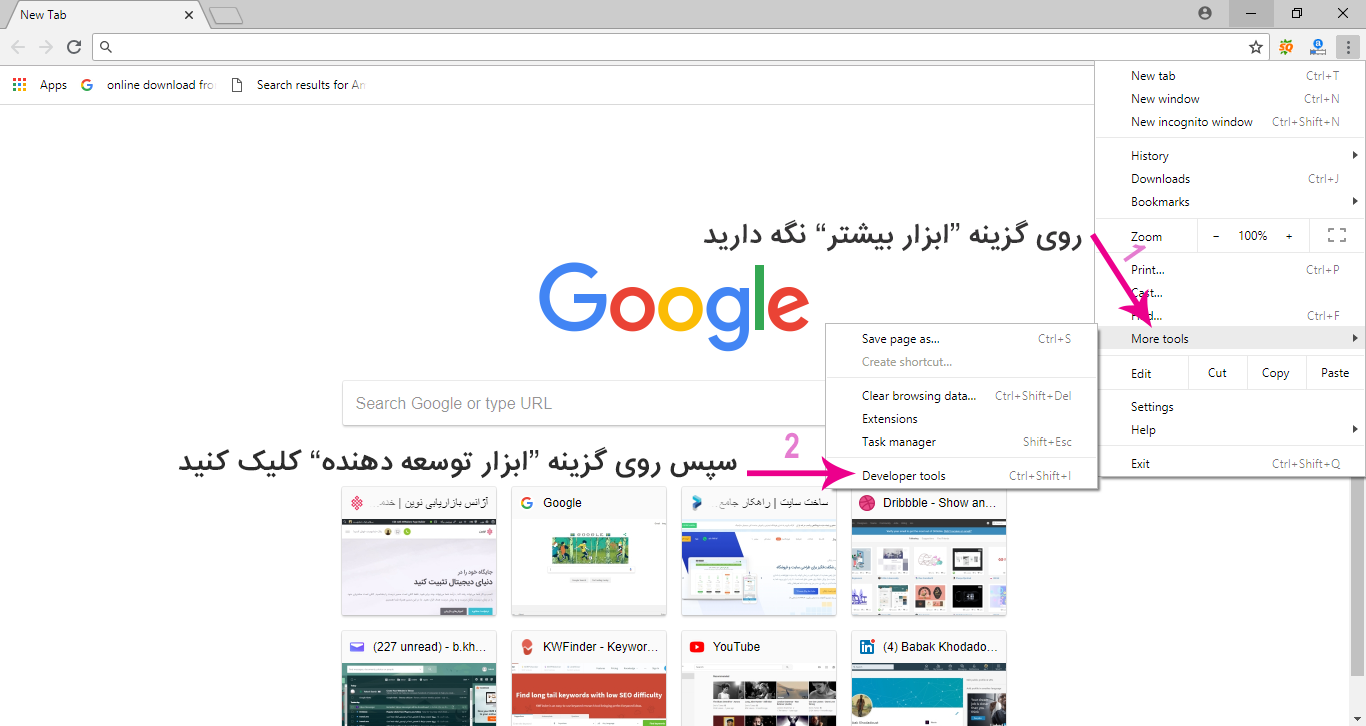
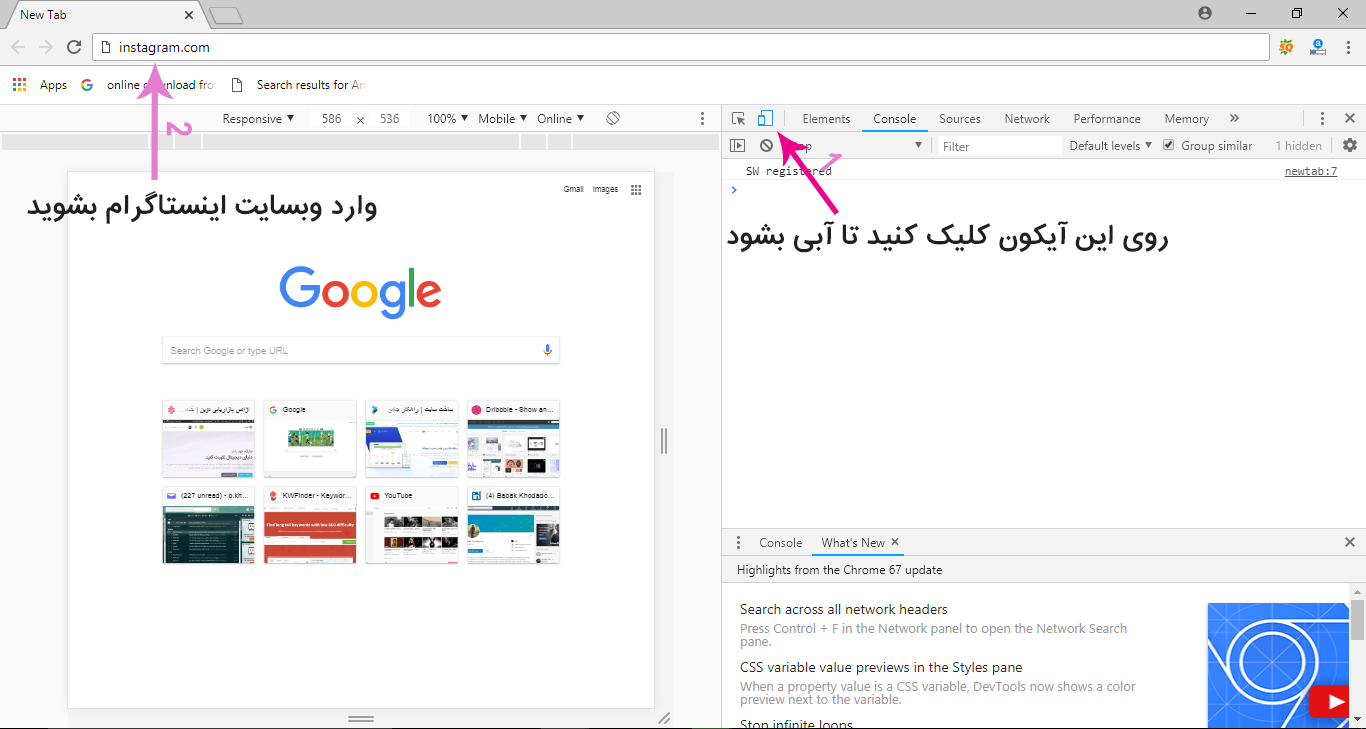
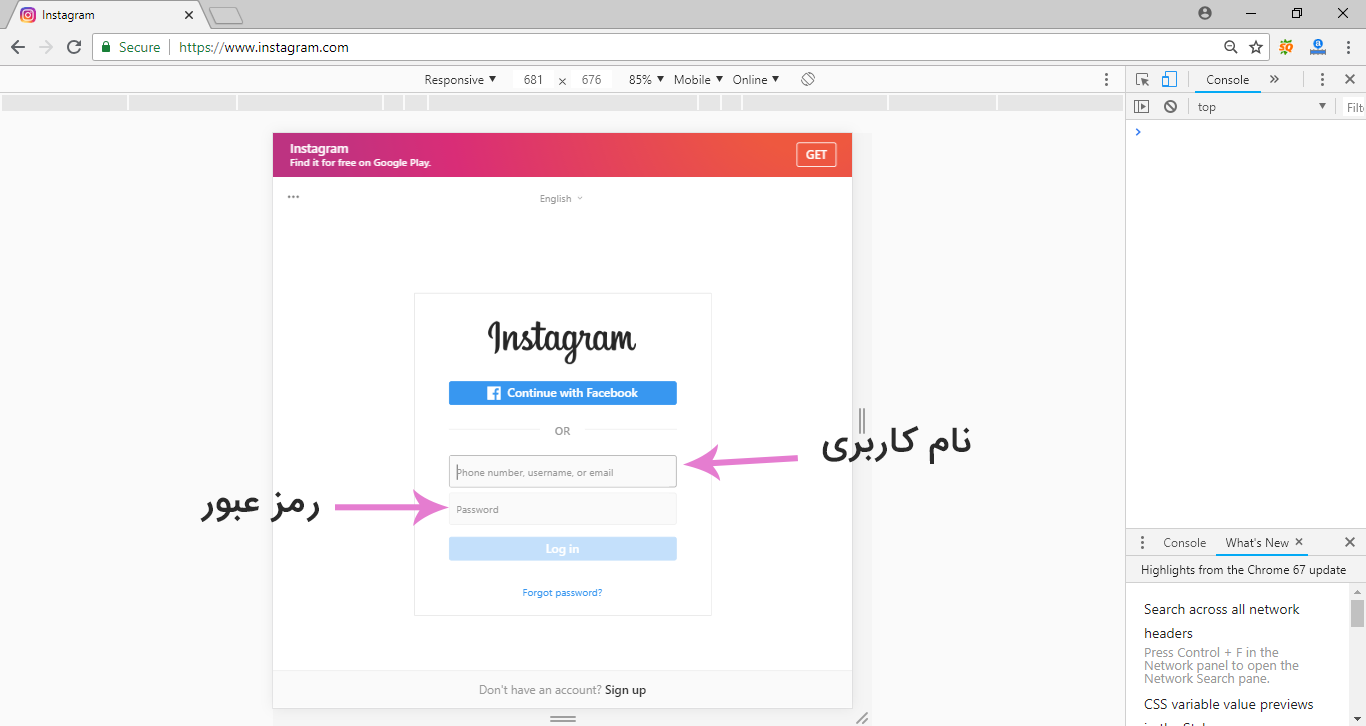
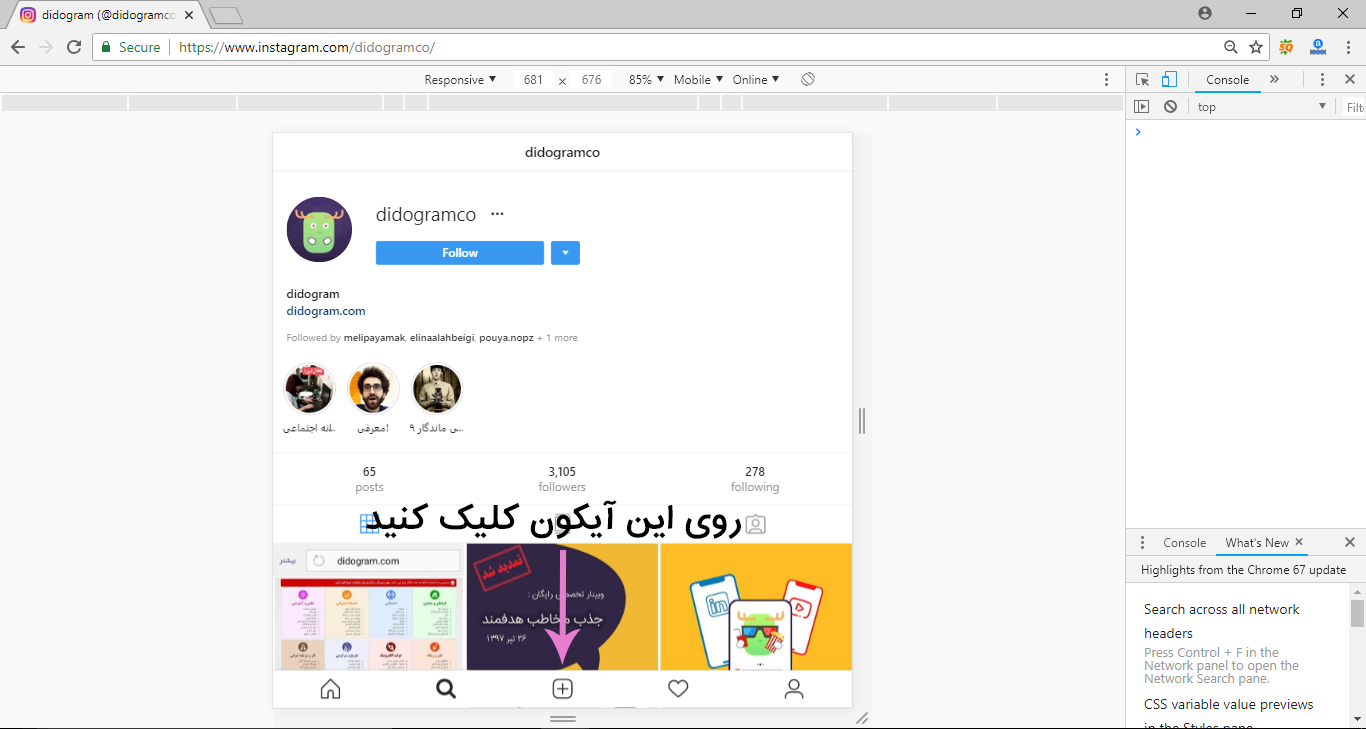
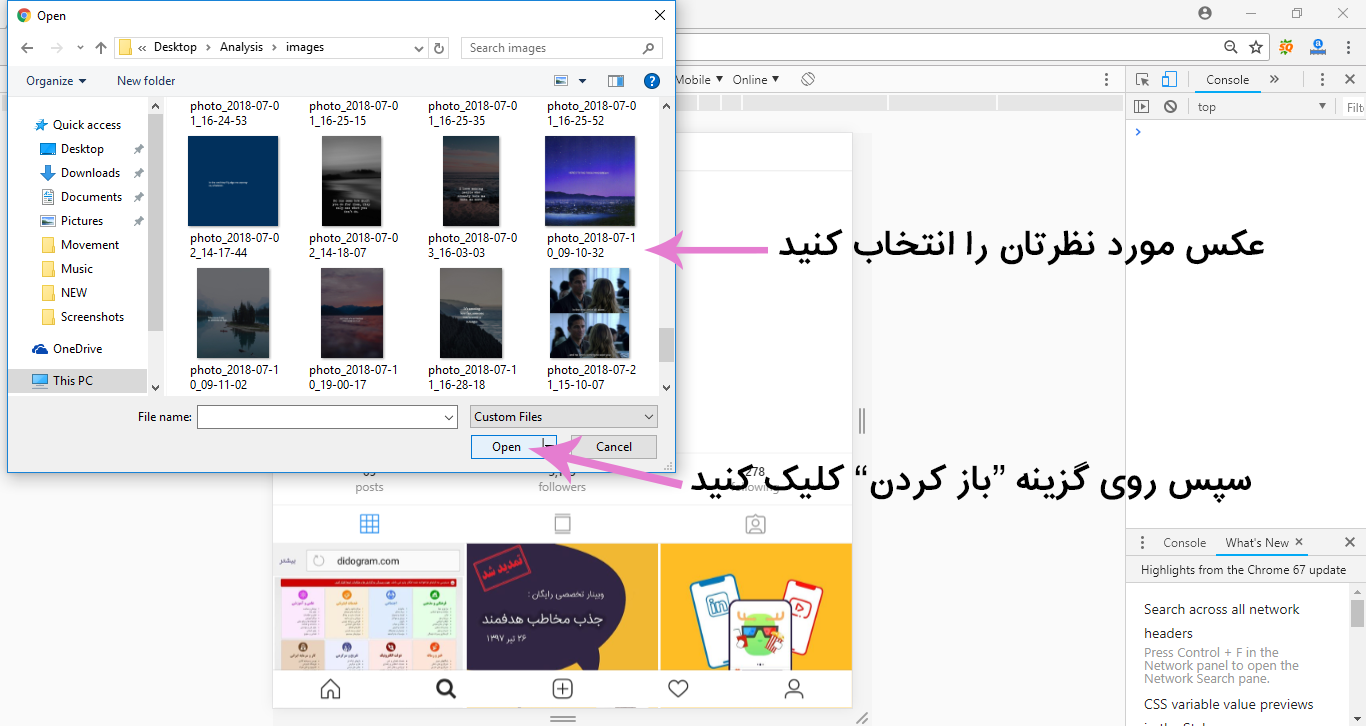
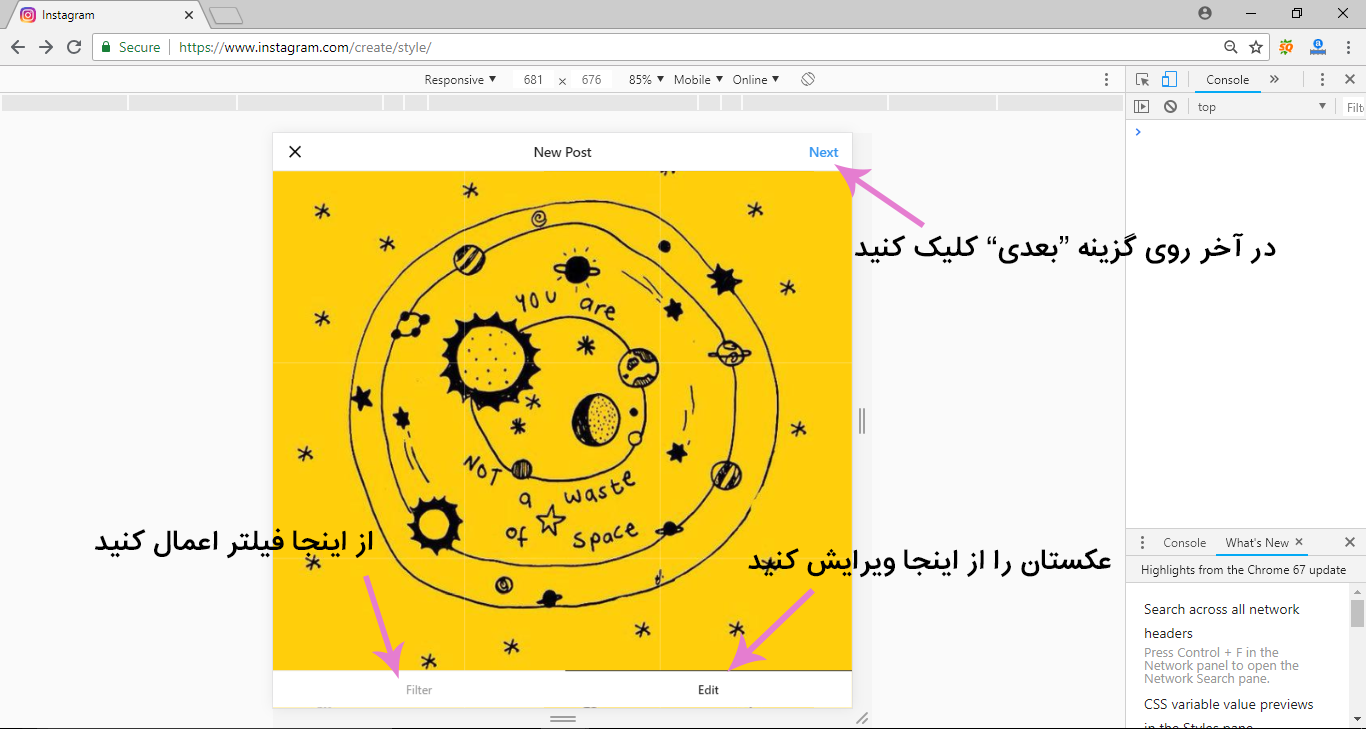
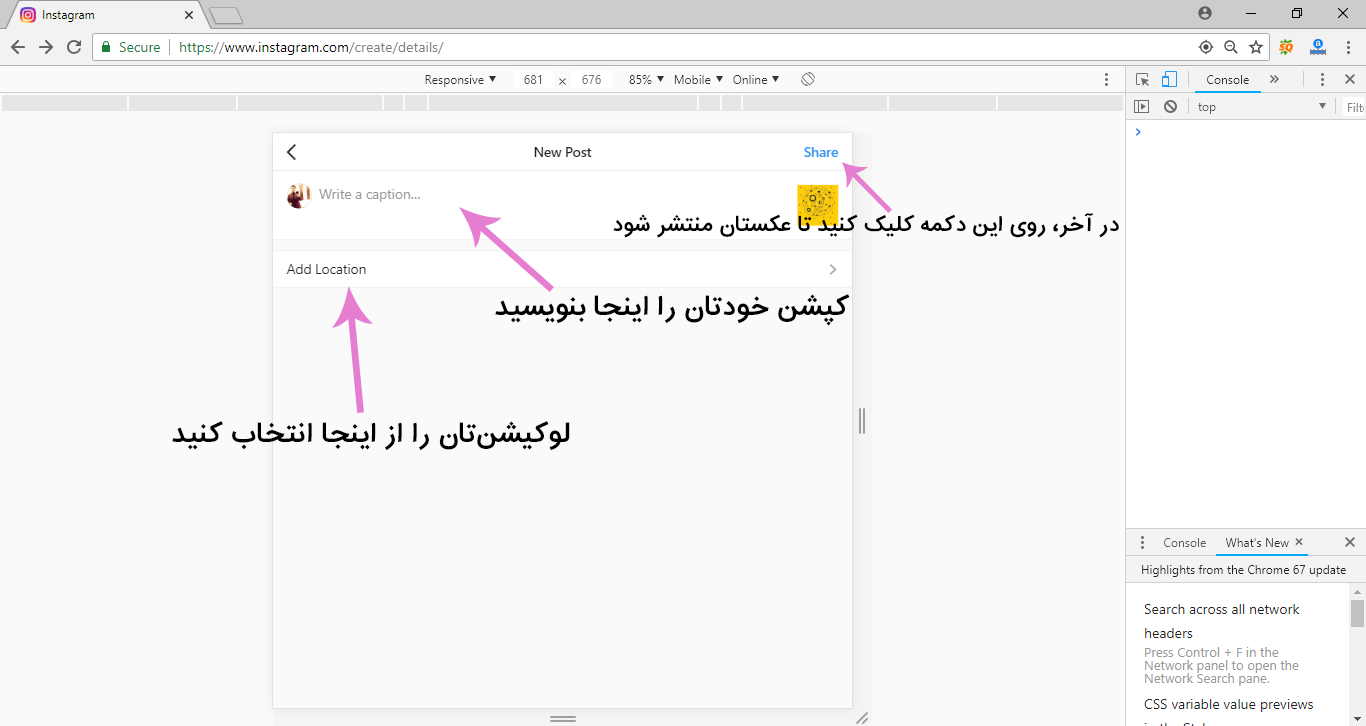
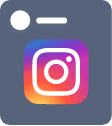


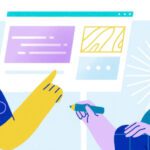





دیدگاه کاربران
اگه اون نوار پایین نمیاد، میتونید رو صفحه کلیک راست بکنید و بعدش گزینه ی inspect رو بزنید. بعد از این کار، reload بکنید درست میشه
سلام ببخشید چطوری 2 یا بیشتر پست بزاریم ؟یعنی مثل با گو.شی که تو یه پست 2 یا بیشتر فیلم یا عکس میزاریم
ببینید باید با نرم افزار 1 دقیقه ای کنید فیلم رو
سلام.داداش خدا خیرت بده و برای خونواده ت نگهت داره-راهنمایی ات عالی بود.مونده بودم هاج و واج چکار کنم که خدا رسوندت-مستدام باشی.
خیلی خوب بود این روش اینجوری تو هر وبسایتی بصورت شبیه ساز اندروید عمل میکنه
ممنونیم از همراهی شما
سلام .آموزشتون قدیمیه و الان جواب نمیده.
سلام سارا جان
دوره آپدیت میشه و به صورت رایگان در اختیار دانشجوهای قدیمی قرار میگیره
عالي بود ممنون
ممنونیم از همراهی شما دوست عزیز
سلام وقت بخیر.. برای گذاشتن آلبوم عکس(چند عکس پشت سر هم در یک پست) باید در اینستا چه کار کنیم؟ ممنون می شم توضیح بدهید
ببینید موقعی که دارید پست میذارید یه گزینه سمت راست داره رشو که بزنید چندتا عکس میتونید انتخاب کنید
عالی بود
موفق باشید
سلامت باشید دوسا عزیز
با سلام
ممنون میشم بفرمایید که چطور میشه با استفاده از کامپیوتر، چند عکس را در یک پست اینستاگرام به اشتراک گذاشت.
این قابلیت هنوز تا جایی که بررسی کردیم برای نسخه ی کامپیوتر فعال نیست
واقعا ممنونم آموزشی که گذاشتین خیلی به دردم خورد
خواهش میکنم
موفق باشید
سلام وعرض ارادت و متشکرم حرف نداشت
عالی بود ممنون
سلامت باشید
ممونیم از همراهی شما
همه چیزش درسته ولی وقتی روی + بزنم که فایل اپلود کنم هیچی نمیاره نه عکسام رو میاره نه ویدیو هامو
باید فایل را انتخاب کنید که در آن محتوای شما قرار دارد تا نمایش دهد
با سلام. چطوری روی یک ویدئو آدرس پیج رو میکس میکنن. راهنمایی کنید. ممنون
با استفاده از اپلیکیشن ها ادیت محتوا-مثل اینشات یا …
سلام، مطلبتون مفید بود ممنون. فقط برای ویرایش کپشن من مشکل دارم. در داخل منوهای اون سه نقطه گزینه ادیت وجود نداره. اگر بفرمایید چطوری باید ویرایش کنم ممنون میشم.
ممکنه باگ باشه
ممکنه با یه IP دیگه تست کنین اوکی شه
سلام ببخشید وقتی وارد انتخاب پست میشی فیلمارو نمیاره فقط عکسه لطفا پاسخگو باشید
از تغییر دهنده ای پی استفاده کنید
تشکر واقعا نمي دونستم
موفق باشید
ممنون خیلی مفید بود
مرسی دوست عزیز
سلام. متشکرم. برام مهمترین چیز بود که یاد گرفتم. چون گوشیم خراب شده بود و نمیتونستم پست بذارم. متشکرم
خوش بدرخشی السای عزیز
درود . خیلی عالی بود این مقاله تون. تشکر می کنم
درود. خوشحالیم که مفید بوده
سلام خسته نباشید
من اینستاگرام واسه ویندوز 10 نصب کردم ولی igtv نمیتونم بذارم باهاش …..
چیکار باید کنم؟
این قابلیت فعال نیست
خدا قوت.مفید بود اطلاعاتتون
سلامت باشید زهرا جان
برای لبتاب هم این کار عملیه ؟
بله فاطمه جان
سلام اصلا علامت مثبت نیست تو اینستاگرامی که با کامپیوتر وارد شدم
لطفا راهنمایی کنید
اگه اون نوار پایین نمیاد، میتونید رو صفحه کلیک راست بکنید و بعدش گزینه ی inspect رو بزنید. بعد از این کار، reload بکنید درست میشه
سلام و خسته نباشید این گزینه فقط میشه یک عکس را پست کرد چطور می شود چند عکس را منتشر کرد ممنون
رو عکس نگهدارین میتونین تا 10 مورد اضافه کنین
دوستان برای اینکه تو این حالت پست بزارید علامت مثبت در پایین رو بزنید.
عالیه.ممنون
چطوری میتونیم با اینستاگرام ویندوز لیست اینستا شماره هایی که گوشیمون هست رو ببینیم ؟؟؟
نه بعضی کارهارو باید با گوشیتون انجام بدین با سیستم نمیشه
سلام وقت بخیر. بعد از انتخاب عکس قسمت ویرایش یا فیلتر وجود نداره فقط گزینهnext هست؟؟
احتمالا باگه با اپدیت برطرف میشه
سلام اولی که برنامه رو نصب کردم قسمت به اضافه برای گذاشتن پست بود ولی بعد از بستن برنامه رفت . چجوری میتونم بیارمش دوباره؟؟؟؟؟؟؟ لطفا راهنماییم کنید
اگه اون نوار پایین نمیاد، میتونید رو صفحه کلیک راست بکنید و بعدش گزینه ی inspect رو بزنید. بعد از این کار، reload بکنید درست میشه
عالی بود ممنون
متشکریم بهاره جان
سلام خیلی خیلی مطلب عالی بود تشکر نحوه باک کردن بست های قبلی اینیستا تو ویندوز رو میشه بفرمایید به چه شکل انجام بشه سباسگذارم
سلام
این روش خیلی خوب و راحته اما نمیشه چندتا عکس رو توی یک پست بزاریم و تنها یک عکس رو میشه آپلود کرد
روش دیگه ای وجود داره که بشه مثل خود اپلیکیشن چندتا عکس گذاشت؟
رو عکس نگه دارین میتونین تا 10 تا عکس بذارین
سلام ممنونم بابت اموزش ولی در این شرایط فقط یک تصویر رو میتونم بزارم در حالی که با گوشی تا 10 تا تصویر امکانش بود
دمت گرم عالی واقعن کارم راه افتاد مرسی
سپاس سجاد عزیز
سلام وسپاس از توضیحات شما
لطفا در خصوص نحوه پست گذاشتن با نرم افزار فایر فاکس کامپیوتر هم توضیح دهید 🙏🏾😍
سلام
من اینکارو کردم
ولی نمیتونم ویدئو بذارم؟
از IP دیگه ای استفاده کنین
عالی بود متشکرم
سلامت باشید پیمان عزیز
سلام ممنون از توضیحات کاملتون هیچ سایتی به این کاملی ارائه نکرده. من این روش را بلد هستم و همیشه پست میزارم. مشکل من اینه که میخوام توی پست جدیدم چند تا عکس را به اشتراک بزارم ولی اجازه انتخاب بیش از یک عکس وجود نداره آیا این امکان وجود داره؟ اگه پاسخ مثبته لطفا راهنمایی کنید.
سلام. من با گوشیم از تو گوگل پیج اینستا زدم. و میتونم عکس پست کنم اما نمیتونم ویدیو پست کنم..لطفا بگید چیکار کنم؟ منتظر جوابتون هستم. ممنون🙏
با موبایل و اپلیکیشن این قابلیت ها فعال هستند و با کامپیوتر این موارد تا جایی که بررسی کردیم فعال نیست
من همین کارو کردم ولی وقتی می خوام استوری بزارم صفحه باز نمیشه و چنین پیامی میاد
ROTATE YOUR DEVICE TO ADD TO YOUR STORY
میشه خواهشااااا راهنمایی کنین
ممنون از سایت خوبتون
با موبایل میتوانید استوری بارگذاری کنید
سلام، اگه اون نوار پایین نمیاد، میتونید رو صفحه کلیک راست بکنید و بعدش گزینه ی inspect رو بزنید. بعد از این کار، reload بکنید درست میشه
سلام، ببخشید آیا با کامپیوتر میشه تو یه پست، چند تا عکس گذاشت؟ چجوری باید این کار رو بکنیم؟
با کامپیوتر این قابلیت وجود ندارد
سلام ممنونم از توضیحاتتون اما علامت + برای من نمیاد تو یکی از توضیحات خوندم گفتید باید رفرش کنید . چطوری باید رفرش کنیم گرامی؟
اگه اون نوار پایین نمیاد، میتونید رو صفحه کلیک راست بکنید و بعدش گزینه ی inspect رو بزنید. بعد از این کار، reload بکنید درست میشه
سلام .
خدا خیرتون بده عالی و کارامد بود.
فقط یک سوال :چطوری با لبتاب و با استفاده از کروم می تونم توی یک پست چند تا عکس بگذارم ؟ گزینه ای که توی مبایل نشون می ده رو روی لبتاب نشون نمی ده.
این مورد با کامپیوتر فعلا تا جایی که اطلاع داریم فعال نیست
سلام. توی یه پست امکان گذاشتن چند تا عکس نداره؟ درسته؟
با کامپیوتر تا جایی که بررسی کردیم خیر
سلام وقت بخیر و خسته نباشید . واقعا دستتون درد نکنه خیلی عالی بود . موفق باشید.
سپاسگذارم از لطفتون خيلي عالي بود
متشکریم از شما
سلام در این حالت نمیشه در یک پست چند عکس به صورت ورق زدن آپلود کرد؟
این مورد فعلا فعال نشده است در نسخه ی کامپیوتر
سلام. من این کار هارو قبلن انجام دادم ولی الان دیگه اون کادر پایینی نمیاد. صفحه رو هم رفرش کردم ولی باز هم نیومد. چکار کنم؟؟
از IP دیگه ای استفاده کنین
سلام توی سایت اینستا اگر کسی رو بلاک کرده باشیم چجوری میشه انبلاکش کنیم.
در تنظیمات باید وارد بشید و از قسمت بلاک لیست خارجش کنید
جدیدترین نسخه از اینستاگرام را از پلی استور یا اپ استور دانلود کنید.
برنامه را باز کرده و وارد پروفایل شخصی خود شوید.بر روی آیکون سه نقطه موجود در بخش بالایی رابط کلیک کنید.
با باز شدن صفحه Settings، از سربرگ Privacy and security، گزینه Blocked accounts را برگزینید.
در صفحه باز شده میتوانید به اکانت تمامی افرادی که در اینستاگرام بلاک کردهاید، دسترسی داشته باشید.با باز شدن لیست افراد بلاک شده، میتوان با کلیک بر روی هر فرد، وارد پروفایل وی شد و از آن جا با کلیک بر روی گزینه Unblock، حساب کاربر را آنبلاک کرد.
مال من که با این روش درست نشد
اگه اون نوار پایین نمیاد، میتونید رو صفحه کلیک راست بکنید و بعدش گزینه ی inspect رو بزنید. بعد از این کار، reload بکنید درست میشه
سلام وقت بخیر
ممنون از توضیحاتتون، فقط آیا توی این حالت میشه چند تا عکس رو با هم توی یک زیرگروه (آلبومی) قرارداد یا خیر و همچنین استوری چطور؟
لطفا ممنون میشم پاسخ این دو پرسش رو برام ایمیل کنید.
خیر این قابلیت ها تا جایی که بررسی کردیم برای نسخه ی وب و ویندوز فعال نیست
عالی
برای من انجام شد
متشکرم
موفق باشید دوست عزیز
با مرورگر اپرا امتحان کنین عالیه
سلام …خیلی ممنونم از اموزش خوبتون …یه مدت بود موبایلم مشکل داشت و با لپ تاپ هم نمیتونستم اینستاگرام پست بذارم یا دایرکت برم…شما مشکل چندین ماهه ی منو حل کردن 😁🌹
سلام
قربان شما
موفق باشین
چجوری میشه عکس چند صحفه ای بزاریم
رو عکس نگهدارین تا 10 مورد میتونین اضافه کنین
با کامپیوتر این قابلیت تا جایی که در جریان هستیم فعال نیست
سلام من تو کامپیوتر فقط اینستا دارم چیکار کنم بتونم پست بذارم؟
اگه اون نوار پایین نمیاد، میتونید رو صفحه کلیک راست بکنید و بعدش گزینه ی inspect رو بزنید. بعد از این کار، reload بکنید درست میشه
سلام من اینکارها را انجام میدهم ولی دکمه + در پایین صفحه نمی آید . زیاد هم تلاش کردم ولی اتفاق فط یک بار آمد و نمیدانم چرا ؟ لطفا راه حل را هم بفرمایید ممنون.
از IP دیگه ای استفاده کنین
سلام.خسته نباشید.در این حالت نمیشه ده تا عکس رو در یک پست گذاشت؟اصلا گزینه ای نداره
برای قرار دادن پست اسلایدی با موبایل باید اقدام کنید و با کامپیوتر تا جایی که بررسی کردیم امکانش وجود ندارد
کاش توضیحات بیشتر میدادید از این طریق چطور میشود چند عکس همزمان در اینستا منتشر کرد؟
پست اسلایدی تا جایی که بررسی کردیم پست چند اسلایدی با کامپیوتر نمیتوانید قرار دهید
ببخشید چطور می تونیم دایرکت کنیم؟
برای دایرکت پیام دادن در قسمت بالای صفحه ی home سمت راست یک فلش قرار دارد که اگر برروی آن بزنید قسمت دایرکت که برای تماس و پیام هست نمایش داده میشود و میتوانید در قسمت جستجو آیدی شخص مورد نظرتان را وارد کنید و بعد از پیدا کردن صفحه ی مخاطبتان با کلیک کردن روی آیدی میتوانید شروع به چت و یا تماس صوتی و تصویری شوید
سلام. عرض ادب و احترام.برای من تا گام چهارم به خوبی پیش می رود ولی دیگر نمی توانم گام پنجم را انجام بدهم.چون چنین گزینه ایی وجود ندارد برای من طبق شکلی که قرار داده ید! چه کار کنم؟
با آی پی دیگه ای امتحان کنید
فیلم نمیشه آپلود کرد لطفا جواب بدید
اختلال در برنامه هست و یکبار برنامه را پاک کنید و مجدد وارد برنامه بشید و اگر نشد با آی پی دیگه ای هم تست کنید
سلام . ببخشید چطوری باید رفرش کرد؟؟؟؟
اگر صفحه را به سمت پایین بکشید رفرش میشود در برنامه ی اینستاگرام در موبایل و رفرش شدن به معنی تازه شدن و بازیابی هست که شما میتوانید در مرورگر ها روی گزینه ی فلش دورزده شده استفاده کنید و روی آن بزنید صفحه مجدد باز میشود و تغییراتی که اعمال کردید را میبینید اعمال شده است .
من همه اینکار ها رو انجام میدم ولی هیچ فرقی نمیکنه و اون + نمیاد،چیکار باید بکنم؟؟
با آی پی دیگه ای هم امتحان کنید
عالی ممنون از مطلب مفید شما
سلام من اینکاروانجام دادم قبلاولی فقط میشه عکس گذاشت فیلم نمیشه بایدچکارکنم عکس هاهم نمیتونم ویرایش کنم استوری هم نمیتونم بگذارم ونمیتونم استوری دیگران روببینم ممنون میشم کمک کنید
با آی پی دیگه ای تست کنید مراحلی که قرار دادیم را ببینید حل میشود یا خیر
چجوری با کامپیوتر تگ کنیم؟؟
تا جایی که اطلاع داریم امکان تگ کردن برروی پست ها نیست مگر در کپشن منشن کنید
سلام ، با این روش نمیشه چند تصویر همزمان ارسال کرد .
خیر با کامپیوتر تا جایی که اطلاع داریم این امکان وجود ندارد
مرسی
عالی
با سلام و عرض ادب و احترام.بسیار عالی از آموزش کامل و مفید شما.این روش کاملا جواب داد.موفق باشید.
سلام- ممنونم از آموزشی که قرار دادید.
لطفا ویرایش پست رو هم آمورش بدین
مثلا یه عکس گذاشتم با همین روش شما
بعد نوشته کنارش رو می خوام تغییر بدم
چطور اینکارو با کامپیوتر کنم
ممنونیم از همراهی شما
سلام
میشه مثل نرم افزار موبایلی عکس ها رو جوری گذاشت که ورق زده بشن، به عبارت دیگه چند تا عکس تو یه پست گذاشت.
ممنونم
چند اسلایدی میتونید بذارید
داداش واقعاً دمت گرمه گرم ……..
مال من قسمت پایینش که دوربین داره نمیاد و نمیشه عکس اپلود کنم
اگه اون نوار پایین نمیاد، میتونید رو صفحه کلیک راست بکنید و بعدش گزینه ی inspect رو بزنید. بعد از این کار، reload بکنید درست میشه
اگر ممکنه با مرورگر opera هم اموزش دهید/این اموزشتون عالی بود
موفق باشین
باسلام وعرض تشکر…متشکرم از راهنمایی تون..مدتها بود که نتونسته بودم پست اضافه کنم…شاد باشید
سلام وقت شما هم بخیر
ممونیم از همراهی شما
موفق باشین
سلام خسته نباشید خیلی ممنون از پست خوبتون به من کمک کرد در اینستا پست بگذارم.
رفرش ینی چی وچطوری انجامش بدم ؟
ممنونم از سایت خوبتون .موفق و موید باشید
سلام
من یه صفحه به تازگی باز کردم چندروز هست که موقعی که میخوام پست بزارم موقع نوشتن کپشن ارور میده ونمیتونم هیچ کپشنی بنویسم و همینطور موقع ویرایش هم ارور میده که ذخیره نشد.
سرعت نتم بالاست
یک مرتبه هم ازحسابم خارج شدم و مجددامتحان کردم ولی درست نشد علت چیه؟
یکبار برنامه را پاک کنید و مجدد با فیلتر شکن هم امتحان کنید امکان دارد باگ خود اینستاگرام باشد
tank you veRy much
سلام ظاهرا اين حالت save نميشه و هر بار بايد تكرار كرد. درسته؟
سلام، وقتی پنجره مرورگر رو ببندید این حالت پیش میاد که باید مجددا تکرار کنید.
سلام نگفتید چطور ویدیو اپلود کنیم؟
سلام،
قرار دادن پست تو این حالت فقط برای تصویر فراهم هست. برای اپلود ویدئو میتونید از برنامه اینستاگرام که برای ویندوز 10 در دسترس هست استفاده کنید.
سلام جناب خسته نباشید
من مو به مو مراحل که گفتید رو انجام دادم منتها اون کادر زیری که باید اضافه بشه نمیاد کلافم کرده چند ماه درگیر این هستم با کروم و فایرفاکس تست زدم نشد
بعد که این ها رو انجام دادی یه f5 بزن رو صفحه تا رفرش بشه اون وقت اون مثبته میاد
طرز اوردن دایرکتش هم بگید
سلام، دایرکت تو این حالت نشون داده نمیشه.
دایرکت بالا سمت راست رو موشک کاغذیه که رنگش آبی هست مثل لوگوی تلگرام.
این روش دیگه کار نمیکنه لطفا روش دیگری رو آموزش بدید.
سلام یه مشکلی داشتم
همیشه بعد اینکار تو ایمیل اخطار میده که پیج شما مثلا در فلان شهر چین باز شد پسورد رو تغییر بدین . یا شماره موبایل بفرست کد تایید بفرستم . ( روال کار اینجوری بود ) . حالا بعد چند روز پیجم رو باز نمیکنه و شماره تلفن میخواد تا کد تایید رو بفرسته . بعد از دادن شماره کد رو نمیفرسته … من با یه پیج دیگم اینکار رو کردم اونم همینطور شده . یه شماره دیگه هم میفرستم کد رو میفرسته و باز میکنه ولی بعد نیم ساعت دوباره قطع میشه و میگه شماره بده کد رو بفرستم و با اون شماره تلفن جدید هم کد رو نمیفرسته . اگه تو تنظیمات شماره تلفن رو حذف کنی تا فقط با ایمیل در ارتباط باشه هم قبول نمیکنه و فقط شماره میخواد . ممنون
سلام،
این مشکل بخاطر Ip شماست. با آیپی کشور مختلف وارد میشید و برای همین مشکوک شده به اکانت.
سلام وقت بخیر من همه کارهایی رو گفتید کردم شکل موبایل شد اما ایکون های پایین صفحه موبایل نشون داده نشد و من نمیتونم عکس بذارم چیکار کنم؟
سلام، صفحه رو رفرش کنید.
بعد از انجام همه اینکارا که گفتن باید روی گزینه responsive که بالای صفحه قراره داره زیر ادرس سایت کلیک کنید بعد گزینه های زیادی میاد باید یکی از اون گزینه ها که اسم گوشی هستو بزنید بعدش درست میشه
دیگه این روش کار نمیکنه
سلام
وقتتون بخیر
من این کارو میکنم به حالت موبایل هم تغییر میکنه اما در آخر ارور می ده و علامت مثبت برای پست گذاشتن نشون نمیده!! لطفا راهنمایی بفرمایید. منتظر پاسختون هستم. ممنون
سلام، بعد از اینکه مدل نمایشگر رو انتخاب کردید باید صفحه رو رفرش کنید.
سلام.
خیلی خوب و روان توضیح دادین.
آیا در این روش، میشه با کسی دایرکت داشت؟
سلام جناب خدا دوست!
مطلبتون خیلی مفید بود. اما ممنون میشم اگه طریقه ی پست گذاشتن اینستاگرام رو در مرورگر “فایرفاکس” توضیح بدید.
سلام، توی مرورگر فایرفاکس هم دقیقا باید همین کارها رو انجام بدین.
باسلام..من در گوگلم ابزارتوسعه دهنده را ندارم
باید چه کار کنم؟
سلام دوست من
مگه میشه؟
شما اگه حالت عادی براتون سخته پیدا کردنش سایت ایسنتا رو باز کن و روی صفحه راست کلیک کن و گزینه inspect رو بزن به همین نتیجه میرسی .
من فقط یه مشکل داشتم مثل دوستان که + نمیومد که طبق دستور استاد عزیز رفرش کنین درست میشه
بروبه صفحه اینستای خودت ودریه جای خالی راست کلیک کن وگزینه ی inspectرابزن همون صفحه بازیشه که میتونی پست بذاری